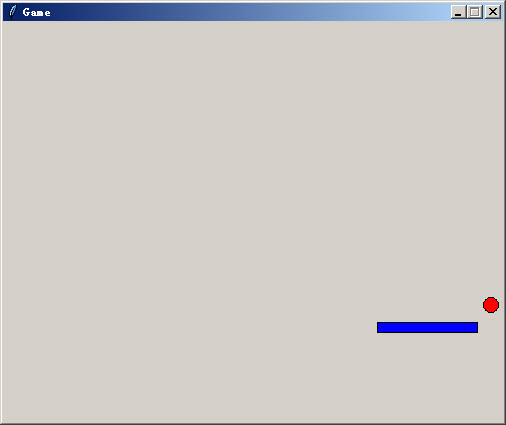趣学Python之弹球游戏第五阶段--加个球拍
Posted
tags:
篇首语:本文由小常识网(cha138.com)小编为大家整理,主要介绍了趣学Python之弹球游戏第五阶段--加个球拍相关的知识,希望对你有一定的参考价值。
这一次,我跟着《趣学Python--教孩子学编程》,往程序里添加了一个可以用键盘左右键操控的球拍。
#引入下列模块
from tkinter import * #画图模块
import random #随机数模块
import time #时间模块
#创建游戏窗口和画布
tk = Tk() #用Tk()类创建一个tk对象,它就是一个基本窗口,可以在其上增加其他东西
tk.title("Game") #给Tk对象窗口加一个标题
tk.resizable(0,0) #tk窗口大小不可调整
tk.wm_attributes("-topmost",1) #告诉tkinter把窗口放到最前面
canvas = Canvas(tk,width=500,heigh=400,bd=0,highlightthickness=0) #Canvas是一个画布类
canvas.pack() #按照上面一行指定的宽度高度参数调整其自身大小
tk.update() #update强制更新屏幕,即重画
#创建ball类
class Ball:
def __init__(self,canvas,color): #初始化函数,包含画布canvas和颜色color参数
self.canvas = canvas #把参数canvas赋值给对象变量canvas
self.id = canvas.create_oval(10,10,25,25,fill=color) #创建椭圆,左上角和右下角xy坐标,返回代表图形的id
self.canvas.move(self.id,245,100) #把椭圆形(球)移动的画布中心,图形用id表示
starts = [-3,-2,-1,1,2,3] #给一串x分量的起始值(x和y代表横坐标和纵坐标的分量)
random.shuffle(starts) #随机混排序,赋值给对象变量x,让它起始的时候获得随机分量值,引起球每次起始角度都不同
self.x = starts[0] #对象变量x就是水平分量移动的初始值,等价于左右移动,值代表移动多少像素点
self.y = -3 #对象变量y就是垂直分量移动的初始值,等价于上下移动,值代表移动多少像素点
self.canvas_height = self.canvas.winfo_height() #获取画布的高度,画布高度是从上到下计量的
self.canvas_width = self.canvas.winfo_width() #获取画布的宽度
def draw(self): #定义小球的画图动作
self.canvas.move(self.id,self.x,self.y) #按照x和y定义的像素值来移动小球,比如3就是移动3个像素点位置
pos = self.canvas.coords(self.id) #coords函数通过id返回画布球的坐标列表,pos[x1,y1,x2,y2],分别代表椭圆左上右下角的xy坐标
if pos[1] <= 0: #当球左上角y1坐标小于等于0,即碰到画布顶部
self.y = 3 #重新设置对象变量y为3,开始垂直分量向下移动
if pos[3] >= self.canvas_height: #当球右下角y2坐标超过画布高度(底部)
self.y = -3 #重新设置对象变量y为-3,开始垂直分量向上移动
if pos[0] <= 0: #当球左上角x1坐标小于等于0,即碰到画布左边框
self.x = 3 #重新设置对象变量x为3,开始水平分量向右移动
if pos[2] >= self.canvas_width: #当球右下角x2坐标超过画布有边框
self.x = -3 #重新设置对象变量x为-3,开始水平分量向左移动
#创建Paddle类
class Paddle:
def __init__(self,canvas,color): #初始化函数,包含画布canvas和颜色color参数
self.canvas = canvas #把参数canvas赋值给对象变量canvas
self.id = canvas.create_rectangle(0,0,100,10,fill=color) #创建长方形,左上角和右下角xy坐标,返回代表图形的id
self.canvas.move(self.id,200,300) #把长方形(拍子)移动的初始位置,图形用id表示
self.x = 0 #设置对象变量x,初始值为0.也就是图形先不移动
self.canvas_width = self.canvas.winfo_width() #获取画布的宽度
self.canvas.bind_all(‘<KeyPress-Left>‘,self.turn_left) #初始化时将事件‘按下左键’和函数向左移动绑定
self.canvas.bind_all(‘<KeyPress-Right>‘,self.turn_right) #初始化时将事件‘按下右键’和函数向右移动绑定
def turn_left(self,evt): #定义使拍子向左移动的函数
self.x = -2 #每次向左移动2个像素,在画布上越来越向左,值越来越小,所以需要负数
def turn_right(self,evt): #定义使拍子向右移动的函数
self.x = 2 #每次向右移动2个像素,在画布上越来越向右,值越来越大,所以需要正数
def draw(self): #定义拍子的画图动作
self.canvas.move(self.id,self.x,0) #和小球配置大致相同,画图移动只在水平左右移动,所以y分量设置为0
pos = self.canvas.coords(self.id) #获取拍子的左上和右下角坐标值
if pos[0] <= 0: #如果左上角水平分量x,即拍子左边已经到达左边框
self.x = 0 #拍子不像小球一样需要自动回弹,所以设置水平分量x为0,即让它停止运动
elif pos[2] >= self.canvas_width: #如果右下角水平分量x,即拍子右边已经到达右边框
self.x = 0 #同样设置为0,停止运动
#画出小球和拍子
ball = Ball(canvas,‘red‘) #用Ball类在画布上画一个红色的球
paddle = Paddle(canvas,‘blue‘) #用Paddle类在画布上画一个蓝色的拍子
#主循环,让tkinter不停地重画屏幕
while 1:
ball.draw() #调用Ball类的作画函数
paddle.draw() #调用Paddle类的作画函数
tk.update_idletasks() #updata_idletasks和updata这两个命令
tk.update() #让tkinter快一点把画布上的东西画出来
time.sleep(0.01) #延时让动画效果慢一点以上是关于趣学Python之弹球游戏第五阶段--加个球拍的主要内容,如果未能解决你的问题,请参考以下文章